- Автор
- Автор перевода
- VuGGi / vjnmrf6 / Tokc / Puxxup / alfx3
- Язык
- Русский + Английский
- Тип материала
- Утилиты / Инструменты
- Распространение
- Свободное распространение
Универсальная программа с поддержкой множество форматов и игр. Своё начало по визуальной части и функционала берет с Egg-Translator. Краткое руководство по работе с программой будет показано от лица перевода Skyrim LE/SE т.к. от лица Fallout порядок перевода классификаторов и их понятия могут отличаться между собой, во всём остальном принцип тот же. Я лично не занимался переводами для Fallout, потому привести различие не смогу. Если будут люди, кто профессионально им занимался, то руководство будет дополнено.
Есть написанное на английском руководство пользования - ESP-ESM Translator Tutorial
Если вы за правильный и точный перевод, то ниже представлены базы готового перевода каждой игры. Выбираем нужный. Если ваш мод имеет базовые строки, то они автоматически будут накладывать перевод. Скаченную базу .eet закинуть в папку программы BDD:
- Скачать: BDD – Morrowind
- Скачать: BDD – Skyrim
- Скачать: BDD – Skyrim SE
- Скачать: BDD – Skyrim SE+AE
- Скачать: BDD – Skyrim SE+AE Dawnguard
- Скачать: BDD – Skyrim SE+AE Dragonborn
- Скачать: BDD – Skyrim SE+AE HearthFires
- Скачать: BDD – Fallout 4
- Скачать: BDD – Baldur's Gate 3
Полная поддержка:
- Morrowind
- Oblivion
- Skyrim
- Skyrim Special Edition / Anniversary Edition
- Fallout 3
- Fallout New Vegas
- Fallout 4
- Starfield
- Baldur's Gate 3
Программа умеет :
- Просматривать файлы bsa/ba2
- Переводить скрипты напрямую (без перекомпиляции) (Все игры)
- Переводить меню MCM
- Декомпилировать скрипты (Skyrim и Fallout 4)
- Читать внутри BSA и BA2
- Писать внутри BSA и BA2
- Автоматический перевод многих вещей, с несколькими включенными опциями
- Создавать базы данных модов
- Сравнивать базы данных модов
- И многое другое...
- Анализирует выбранный мод
- Пытается перевести каждый текст, найденный в моде, с базой данных
- Пытается перевести каждый текст, найденный в моде, с помощью пользовательской базы данных (если вы ее создали или определили)
- Пытается перевести каждый текст, найденный в моде, с помощью текстовой базы данных
- Пытается применить различные виды автоматического перевода (без знаков препинания, без цифр и т.д.)
- Затем вы можете завершить перевод, если это необходимо, и проверить строки.
- Вы нажимаете кнопку "Записать перевод в мод" и ваш мод переведен
При первом запуске EET4.exe нам дает окно выбора языка, после выбор базы (в изначальной версии выбор базы нет, она добавлена уже в нашей версии). Выбираем, что нужно. Если у вас базы нет, ничего страшного, она влияет на наложение основного перевода при загрузке мода. Отдельно качается с нексуса.



При первом запуске у вас будет доступно только BDD_Empty.ett. Если вам нужна определенная база, то качаем архив нужной базы и кидаем в папку

Необходимо произвести базовую настройку программы. Углубляться не будем. Об этом будет в другой статье.
Открываем «Файл – Параметры – Общие параметры». Для каждой игры нужно понимать, какую кодировку применять для каждого перевода. В отличии от xTranslator, где кодировка сама подставлялась, то здесь нужно проставлять вручную.
Кодировка:

Меняем базовую "Site" для Rename Me и Google Translate:
Меняем базовую "Site" для DeepL:
Дальше проводим общие настройки для вывода перевода в разделе "Разное" и "Скрипты и МСМ" - настраиваем по принципу (см.скриншоты) или на своё усмотрение.


По настройке пока всё. Более детально будет написано в отдельной статье т.к. функционал программы очень богатый и коротко о них не расскажешь. Но для проведения переводов Вам хватит и этого минимума. Важно запомнить одно! Программу принято настраивать для перевода строго к одной игре, потому что многие настройки индивидуальны для каждой, но об этом уже в другой статье.
При первом запуске у вас будет доступно только BDD_Empty.ett. Если вам нужна определенная база, то качаем архив нужной базы и кидаем в папку
\ESP-ESM Translator\BDD файл .eet. Папка создается автоматически при первом запуске программы или можно создать вручную. После как закинули базу, запускаем снова программу и увидим базу на выбор. Вы всегда можете переключить базу в самой программе, а при загрузке мода из поддерживаемых баз будет автоматически переключаться. Скачать базы можете по ссылкам в описании или в конце описания.Необходимо произвести базовую настройку программы. Углубляться не будем. Об этом будет в другой статье.
Открываем «Файл – Параметры – Общие параметры». Для каждой игры нужно понимать, какую кодировку применять для каждого перевода. В отличии от xTranslator, где кодировка сама подставлялась, то здесь нужно проставлять вручную.
Кодировка:
- Файл для перевода: Windows-1252 / UTF-8 – это кодировка исходного файла, который желаете перевести с английского языка.
- Выходной файл: Windows-1251 /UTF-8– это кодировка файла, который у вас получится при сохранении Вашего перевода на русский язык. Кодировку проставляем так же по требованию игры.
- Windows-1251 /1252 применяется вплоть до Fallout New Vegas и Skyrim, в том числе поддерживается всеми старыми играми.
- UTF-8 активно начала применяться после выхода Fallout 4 и Skyrim SE и применяется по сей день во всех новых играх.
Меняем базовую "Site" для Rename Me и Google Translate:
https://translate.google.ru/?hl=en&ie=UTF-8&tab=wT#auto/ru/%VAR%Меняем базовую "Site" для DeepL:
https://www.deepl.com/translator#en/ru/%VAR%- Для автоматического перевода через Google Translate, нужно выделить нужный диапазон строк и применить команду клавиш Shift+F12.
- Для перевода одной строки с выводом на сайт переводчика, то выделяем строку, жмём F12 и вам откроется браузер источника на перевод, что вы указали в общих настройках. Работает с любым источником, что вы укажите для вывода. На автоматический перевод это не распространяется.
- Если вы хотите добавить свой источник перевода, то ставим галочку на свободном поле, указываем название и путь на страницу перевод под ваш язык, но будут ли они работать, никто гарантий не даст.
- Автоматический перевод экономит время, но страдает качество и точность перевода. Потому, обязательно проверяйте даже такой перевод!
- Если вы копируете ряд ячеек с программы в переводчик и хотите в том же порядке текст вставить в программу обратно, то для вставки в программу нажмите на первую ячейку с которой идёт порядок и нажмите на ней Ctrl+Shift+V для вставки и все строки встанут по порядку. Если какая-то ячейка имеет по 2 строки, то наложение пройдёт с ошибкой. Потому, проверяем внимательно такой способ.
Дальше проводим общие настройки для вывода перевода в разделе "Разное" и "Скрипты и МСМ" - настраиваем по принципу (см.скриншоты) или на своё усмотрение.
По настройке пока всё. Более детально будет написано в отдельной статье т.к. функционал программы очень богатый и коротко о них не расскажешь. Но для проведения переводов Вам хватит и этого минимума. Важно запомнить одно! Программу принято настраивать для перевода строго к одной игре, потому что многие настройки индивидуальны для каждой, но об этом уже в другой статье.
Чтобы загрузить нужный нам файл, то открываем «Файл» и видим список:

«Открыть файл…» - выбираем нужный файл для перевода. Поддерживаются следующие форматы:
«Открыть файл…» - выбираем нужный файл для перевода. Поддерживаются следующие форматы:
- .ESP, .ESM, .ESL - для игр TES и Fallout;
- .STRINGS, .DLSTRINGS, .ILSTRINGS - String-файлы;
- .TLK, .ERF, .DAZIP - для игр Bioware;
- .TP2 - для игр Bioware (Мод Weidu);
- .PEX - скрипты;
- .XML - веб-файлы. Для перевода описания к файловому менеджеру;
- CONFIG.JSON - для MCM к Fallout 4.
- .LVL - для Star Wars: Battlefront
- .EET - общая поддержка.
- Поддержка других файлов от игр Darkest Dungeon, Ultima 7-9, Ultima Underworld 1-2 и The Witcher 3: Wild Hunt
- «Открыть список файлов» - отвечает за обработку и анализ файлов. Для использования Вам не нужно. Отдельная информация будет в другой статье.
- «Открыть архивы (bsa, ba2, erf, …)» – как понятно из названия, открывает игровые архивы – BSA, BA2, LVL. Про ERF не проверялось, в поддержке не видно, может косяк перевода.
- «Записать перевод в мод» - Через эту команду вы сохраняете свои наработки мода. Либо нажимаем значок зеленой стрелки для быстрого сохранения, но запомните, сохранение он сделает только подтвержденного перевода, который отметиться “зеленым цветом”.
- «Параметры» - как понятно из названия, там настройки программы. Подробно о них в другой статье.
- «Язык» - здесь расположен перевод интерфейса программы. Если необходимо перевести недостающие части, то можете это сделать самостоятельно.
- Остальные пункты думаю и без пояснения понятно.
Для простого примера возьмём известный нам мод «Вилья в Скайриме SE» - потому что с ним мы рассмотрим все возможные классификаторы, с которыми Вы всегда можете столкнутся. Загружаем ESP и видим, что по интерфейсу загрузки строк почти ничем не отличается от программы Egg-Translator.

В списке мода будем видеть доступные классификаторы в столбик. Тоже самое, Вы возможно видели и на Egg-Translator. Однако, тут список шире. Теперь рассмотрим за что каждый отвечает в моде «Вилья в Скайриме SE»: (Подробно о всех классификаторах будет в общей теме. Каждая часть TES и Fallout имеет различие в своих классификаторах).

Однако, когда Вы загрузили мод и видите строки в голубом цвете, это значит, что эти строки взяты с общей базы игры (BDD или вашей личной). Жёлтые строки тоже берутся с базы, но с нарушением пунктуации, потому проверять нужно все строки. Перевод с базы может быть не совсем корректным т.к. было очень много споров на достоверность официального перевода 1С. Но не будем об этом. Главное, чтобы было понятно, что к чему относится.

Когда сделали свой перевод, как его сохранить в базе для дальнейшего использования?
Для этого нажимаем «Перевод» и выбираем «Сохранить перевод (в папке программы)» или «Сохранить перевод как (указываем путь сохранения». Когда нужно загрузить свой перевод для обновления мода или ещё для чего, то в том же разделе «Перевод», выбираем «Загрузить перевод» и указываем путь до файла. Для простоты и активности применения этих команд, они выведены в виде значков дискетки для быстрого доступа. Как показано ниже:


В списке мода будем видеть доступные классификаторы в столбик. Тоже самое, Вы возможно видели и на Egg-Translator. Однако, тут список шире. Теперь рассмотрим за что каждый отвечает в моде «Вилья в Скайриме SE»: (Подробно о всех классификаторах будет в общей теме. Каждая часть TES и Fallout имеет различие в своих классификаторах).
- ALCH – отвечает за алхимические вещи. Чаще всего это еда, напитки, зелья и пр. Системные строки редко встречаются.
- AMMO – отвечает за боеприпасы, такие как стрелы, болты. Системны строки редко встречаются.
- ARMO – отвечает за броню. Подвергается переводу, системные строки встречаются редко.
- BOOK – отвечает за книги, записки, документы и пр. летопись. Как правило в данном разделе системных строк не бывает, либо в очень редких случаях. Старайтесь не нарушить код книг и в случае ошибок отображения картинок, где заглавная идёт английская буква, то тут проблема упирается в шрифт. Либо подбираем шрифт, либо убираем. Так же проверяем поддержку шрифтов, в некоторых случаев итоговый перевод покажет абракадабру. Не всегда ясно к какой книги относится название, в этом отношении xTranslator лучше демонстрирует эту связь. Для общего понимания, он относится к типу DLSTRINGS.
- CELL – отвечает за название места, локации, домов и т.д. Подвергается переводу, системных строк нет.
- CLAS – отвечает за использование классов. Как правило имеет только системные строки. Перевод обычно не требуется.
- CLFM – отвечает за выбор цвета волос при создании персонажа. Перевод не нужен. Только системные строки.
- CONT – отвечает за контейнеры, которые в игре могут быть, как доступны, так и невидимы, но доступные для использования. Подвергается переводу, системные строки встречаются постоянно.
- DIAL – отвечает за диалоги ГГ (Главного героя). Обычно это фразы, адресованные к NPC, либо наименование действия в меню управления или предмета. Подвергается постоянному переводу, системные строки встречаются. Для общего понимания, он относится к типу STRINGS, как и все сторонние разделы помимо тех, где указан другой тип.
- FACT – отвечает за фракции, действия, связь и т.д. Раздел из системных строк. Не трогать ни при каких обстоятельствах! Иначе убьёте работу мода. Для перевода Fallout этот раздел переводится местами, потому будьте аккуратны.
- FURN – отвечает за мебель, стулья и пр. фурнитуру. Раздел крайне редко будет попадаться. Системных строк почти не имеет.
- HDPT – отвечает за наименование вида волос головы. Является системной составляющей, тоже не трогаем т.к. в игре их названия мы всё равно не увидим. В основном системные строки, переводу редко нуждается.
- INFO – отвечает за все возможные диалоги компаньонов и NPC. Подвергается переводу, системные строки встречаются редко. Для общего понимания, он относится к типу ILSTRINGS.
- INGR – отвечает за название ингредиентов, такие как растения, жуки и пр. Системные строки редко встречаются.
- MESG – отвечает за системное меню. Это когда выводится темное окно с настройками и вариантами выбора, где можете, что-то включить/выключить. Аналог настройки МСМ. Это является скриптовыми фразами от файлов .PEX. В нашем случае программа сразу адаптирует их в общую связь от ESP/ESM, потому работа по переводу скриптов упрощается в таком виде. Когда раньше их нужно было переводить вручную, но в некоторых случаях ручной перевод возможен. Подвергается полностью переводу, системные строки мало встречается.
- MGEF – отвечает за отображение уведомлений от магических эффектов. Скажем, когда что-то из магии используете или используют на Вас. Переводятся только те строки, которые могут отобразиться в игре т.к. есть встречаются системные строки.
- MISC – отвечает за разные предметы, как сундуки, комоды, шкафы и т.д. Как правило не все вещи в данном разделе могут отображаться в игре. На нем очень часто встречаются системные строки. Переводим осторожно.
- NPC – отвечает за отображение имен всех доступных NPC. Сразу можно понять какие NPC используются и какое их количество. Так же встречаются системные строки.
- PERK – отвечает за способности. Как правило мы их не видим, если идут для компаньона, но если мод направлен на ГГ, то перевод возможен, потому будьте аккуратны т.к. очень много системных строк.
- QUST – отвечает за вывод наименования квестов и их пункты выполнения. Переводу подвергается полностью, системные строки очень редко встречаются. В программе не показывает четкой связи квестов, кроме взаимосвязи ID строк, что не всегда удобно. В этом отношении xTranslator демонстрирует список связи со строгим порядком выполнения квестов на каждую строку. Потому, при переводе может помочь. Раздел относится к типу DLSTRINGS.
- RACE – отвечает за отображение наименования расы. Как правило на перевод идут игровые расы, где имеют своё описание в меню создания персонажа (Имперец, Норд и т.д.). К другим расам это не относится и нам они не выводятся в игре. Кроме лошадей, собак и пр. живности, что мы встречаем т.к. их наименования связанные с названием расы. Не всегда нужен перевод, преобладают системные строки.
- REFR – отвечает за отметку локации на карте. Обычно переводится, редко встречаются системные строки.
- SCPT – отвечают за скриптовые фразы. Они могут выводится в виде системного уведомления, либо как отдельно окно с какой-либо информацией. Переводить осторожно, преобладают системные строки.
- SPEL – отвечает за заклинания. Переводить обязательно, если видны обычные названия и описания. Системные строки редко попадаются.
- TES4 – отвечает за подпись автора мода. Обычно тут его реквизиты. Можно указать свои, как и переводчика, но как правило перевод не нужен. Он ни где не показывается и виден только в редакторе или программах перевода.
- WEAP – отвечает за отображение оружия. Так же встречаются системные строки.
- WRLD – отвечает за наименование локации на мировой карте. Системные строки крайне редко.
Однако, когда Вы загрузили мод и видите строки в голубом цвете, это значит, что эти строки взяты с общей базы игры (BDD или вашей личной). Жёлтые строки тоже берутся с базы, но с нарушением пунктуации, потому проверять нужно все строки. Перевод с базы может быть не совсем корректным т.к. было очень много споров на достоверность официального перевода 1С. Но не будем об этом. Главное, чтобы было понятно, что к чему относится.
Когда сделали свой перевод, как его сохранить в базе для дальнейшего использования?
Для этого нажимаем «Перевод» и выбираем «Сохранить перевод (в папке программы)» или «Сохранить перевод как (указываем путь сохранения». Когда нужно загрузить свой перевод для обновления мода или ещё для чего, то в том же разделе «Перевод», выбираем «Загрузить перевод» и указываем путь до файла. Для простоты и активности применения этих команд, они выведены в виде значков дискетки для быстрого доступа. Как показано ниже:
Для этого открываем оба мода в своих кодировках. Лучше открывать их отдельно друг от друга в программе т.е. запустили программу, загрузили мод Skyrim, снова запускаем программу и уже открываем мод на Skyrim SE. Чтобы избежать проблем при сохранении. Я покажу пример переноса в одной программе между обычной и новой версии мода «Вилья в Скайриме»


Как видим по примерам, открыто две разные версии мода в разных версиях Skyrim. Так вот, перевод делается в 2 варианта в зависимости от ситуации со строками:


Как навели на нужную строку, жмём Ctrl-V (вставить) и мы увидим, что все строки, что мы выделили в другой версии, наложатся сами строго по порядку. И получим такой вид:

По такому принципу, можете напрямую переносить любые строки. Даже можно взять обычный текстовый файл, расположить необходимые строки в один столбец по порядку на каждую строку (без пробелов), скопировать и вставить по такому же принципу и у вас перевод будет установлен. Очень удобно на тот случай, если вы переводите объёмный мод с командой людей и выгружаете перевод, допустим на notabenoid.org или ему подобные и хотите выгрузить оттуда в сам мод. Данный способ решит все ваши проблемы в этом вопросе.
Как видим по примерам, открыто две разные версии мода в разных версиях Skyrim. Так вот, перевод делается в 2 варианта в зависимости от ситуации со строками:
- Если у вас все строки строго по порядку от старой версии соответствуют в новой, то можно перенести обычным copy/past (копировать Ctrl+C/вставить Ctrl+V (для 1 строки) или Shift+Ctrl+V (для диапазона строк). Выделяем нужную зону на переведенном моде. Важно, чтобы вы выделили строку верхнюю и промотали нужное кол-во строк вниз, отметили нужный диапазон строк через левый Shift и нажали Ctrl+С, так мы отметим и сохраним нужные строки.
- Важно! Перед тем, как вставить эти строки в Skyrim SE, необходимо обязательно пометить ту строку, с которой будет наложение всех остальных строк по порядку вниз. Как показано ниже:
Как навели на нужную строку, жмём Ctrl-V (вставить) и мы увидим, что все строки, что мы выделили в другой версии, наложатся сами строго по порядку. И получим такой вид:
По такому принципу, можете напрямую переносить любые строки. Даже можно взять обычный текстовый файл, расположить необходимые строки в один столбец по порядку на каждую строку (без пробелов), скопировать и вставить по такому же принципу и у вас перевод будет установлен. Очень удобно на тот случай, если вы переводите объёмный мод с командой людей и выгружаете перевод, допустим на notabenoid.org или ему подобные и хотите выгрузить оттуда в сам мод. Данный способ решит все ваши проблемы в этом вопросе.
Как загрузить перевод из старой версии Скай-мода текст в новую не переведённую версию, если нет XML-исходника, чтобы доперевести только оставшиеся новые строки.
Я прикинул к носу, провёл пару экспериментов, и теперь делюсь способом:
 registrant
registrant
Я прикинул к носу, провёл пару экспериментов, и теперь делюсь способом:
- Запускаем прогу-переводчик и загружаем старый вариант.
- Выделяем все строки, и в меню "Редактировать" выбираем пункт "Перевод=Оригинал" (или просто жмём F8), и видим, что все ячейки из столбика "Исходный текст" скопировались в "Переведённый текст".
- Теперь, не снимая выделения со всех строк, жмём правее на любой серый квадратик с буквой V - их там много, но жать можно один, поскольку все строки выделены. Это подтвердит наш "перевод".
- Далее в меню "Перевод" выбираем "Сохранить перевод" (или жмём кнопку на панели - дискета с зелёной стрелкой), указываем удобный нам путь (рабочий стол - куда уж удобнее)), и через несколько секунд прога сформирует *.xml файл с переводом.
- Закрываем программу, запускаем её снова и открываем новый англоязыйный мод.
- В меню "Перевод" выбираем "Загрузить перевод" (или кнопка - дискета с синей стрелкой), находим наш *.xml, жмём "Открыть". Строки перевода займут свои места согласно ID, и путаницы быть не должно. Осталось доперевести новые строки.
В целом, по базовому курсу для начального переводчика этого знать достаточно. Дальше экспериментируем, пробуем разные способы использования. Одной поддержкой игр Bethesda программа не ограничивается. К тому же в программе много разных вариантов исполнения перевода, в том числе и хорошо показывает связь по прямым файлам, ID. Если установите NifSkope, то сможете напрямую через программу посмотреть модель (meshes), можно послушать диалоги, посмотреть исходный скрипт и т.д. Удачи всем в переводах! Более подробная инструкция по программе будет в другой статье.
Будут вопросы, спрашиваем. По возможности постараемся помочь.
Как получить DeepL API?
- Необходимо зарегистрироваться на DeepL
- Запускаем VPN. Выбираем удобную для вас страну из поддерживаемых, что указаны на выбор в PRO версии DeepL. В любой другой вы не получите возможность бесплатного подключения тут - DeepL API для перевода | Технология машинного перевода
- Обязательно требуется зарубежная карта из предложенных стран для подтверждения её работы. Карту из не поддерживаемой страны, даже Европейскую он не увидит. РФ игнорируются естественно. Тут 2 варианта решения, либо есть друг с зарубежной рабочей картой из нужной страны, снимать средства не будут, просто нужно подтверждение им, что она рабочая в указанной стране. Либо купить одноразовую виртуальную карту нужной страны для подтверждения (Проверялось, не работает, по крайне мере разовые ноунеймы не подходят, нужна видимо именная виртуальная связанная с банком). Других вариантов неизвестно.
Источник: ESP-ESM Translator Tutorial
Это руководство по программе ESP-ESM Translator
Она позволяет быстро и легко переводить моды, автоматически управляя рутинными задачами во время перевода. Правда руководство устарело т.к. писалось для версии 3.10, но для общей информации будет полезно к ознакомлению. Функционал и понятие особо не менялись.
КАК ИСПОЛЬЗОВАТЬ
- Скачайте руководство - ESP-ESM Translator Tutorial 3.10 RUS.zip
- Распакуйте архив.
- Откройте папку "ESP-ESM Translator Tutorial 3.10".
- Нажмите на файл EETT.htm, чтобы открыть руководство в вашем браузере по умолчанию.
ПРИМЕЧАНИЕ: Для интерактивности с подразделами в боковом меню необходим JavaScript. Если он отключен, можно выбрать только основные разделы.
Credits / Благодарность:
- Special thanks to the author of Epervier 666 for the work done! / Отдельная благодарность автору Epervier 666 за проделанную работу!
BDD_Fallout4_EN-RU.zip
13,8 MB · Просмотры: 166
13,8 MB · Просмотры: 166
BDD_Morrowind_EN-RU.zip
8,9 MB · Просмотры: 82
8,9 MB · Просмотры: 82
BDD_Skyrim_EN-RU.zip
10,4 MB · Просмотры: 91
10,4 MB · Просмотры: 91
BDD_SkyrimSE_EN-RU.zip
10,3 MB · Просмотры: 135
10,3 MB · Просмотры: 135
BDD_Baldur's_Gate_3.zip
29,5 MB · Просмотры: 45
29,5 MB · Просмотры: 45
BDD_SkyrimSE+AE_EN-RU.zip
8,8 MB · Просмотры: 98
8,8 MB · Просмотры: 98
BDD_SkyrimSE+AE_EN-RU_Dawnguard.zip
965,5 KB · Просмотры: 22
965,5 KB · Просмотры: 22
BDD_SkyrimSE+AE_EN-RU_Dragonborn.zip
1,3 MB · Просмотры: 51
1,3 MB · Просмотры: 51
BDD_SkyrimSE+AE_EN-RU_HearthFires.zip
275,2 KB · Просмотры: 41
275,2 KB · Просмотры: 41
ESP-ESM Translator Tutorial 3.10 RUS.zip
499 KB · Просмотры: 23
499 KB · Просмотры: 23